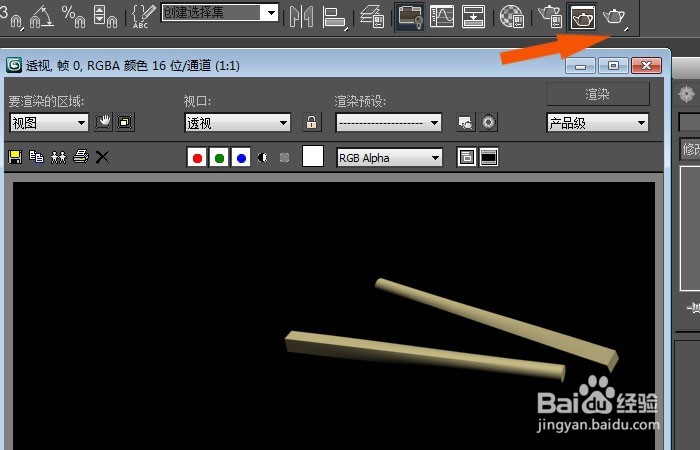3dmax中如何创建好看的筷子模型
1、 打开3d max软件(这里用的3d max2010版的软件)。可看到四个视图窗口,鼠标左键单击【图形】中的矩形,在【顶视图】区,绘制出一个长方形的图形出来,如下图所示。
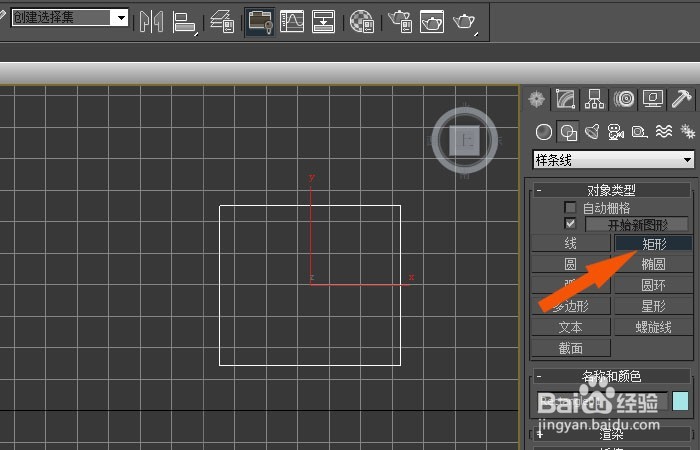
2、 接着,鼠标左键选择长方形图形,在右边的修改面板中,修改长方形的长和宽的参数,变成正方形,如下图所示。
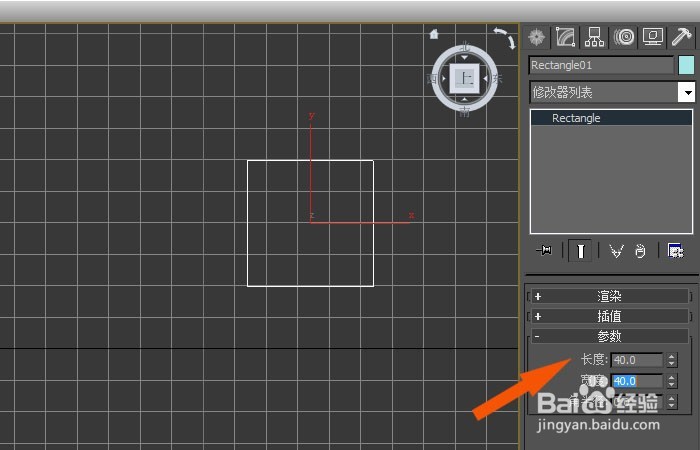
3、 然后,鼠标左键选择圆形按钮,在【顶视图】中绘制一个圆形,并修改圆形的半径参数,如下图所示。
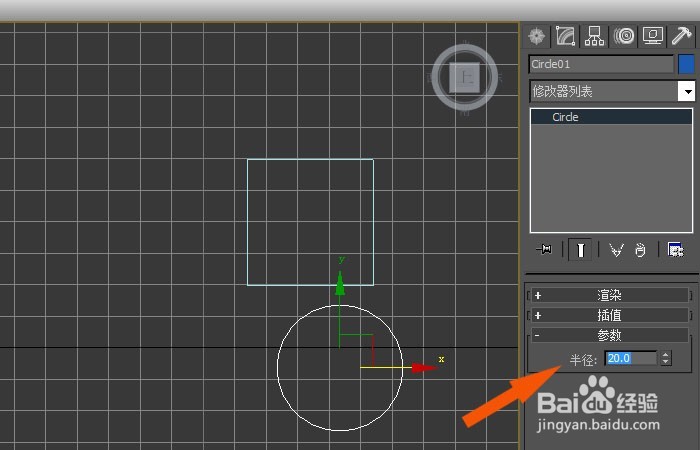
4、 接着,鼠标左键选择正方形,并单击菜单栏中的【对齐】按钮,在弹出的【对齐】窗口中,选择【轴点】对齐,如下图所示。
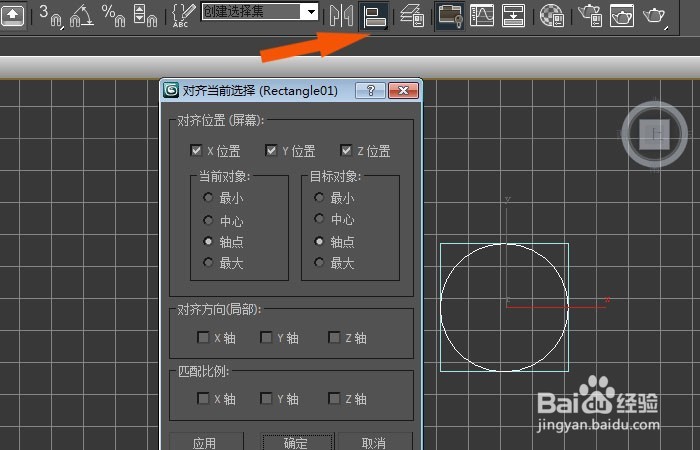
5、 然后,鼠标左键选择【线】,在【前视图】中绘制一条线,如下图所示。
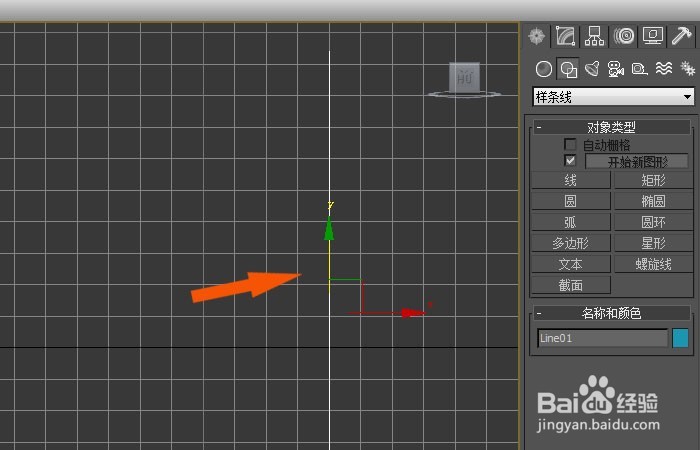
6、 接着,在【透视图】中,选择线,在修改面板中选择【复合】,并单击【放样】按钮,如下图所示。
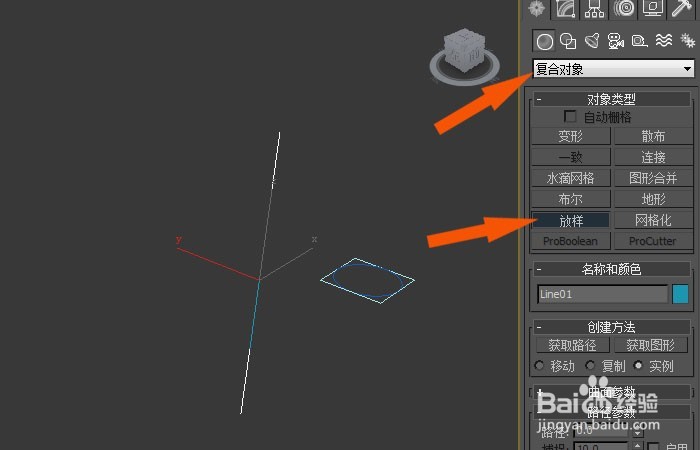
7、 然后,在【放样】面板中,鼠标左键选择放样的图形,比如正方形,如下图所示。

8、 接着,在【透视图】中可以看到通过放样后的物体显示效果,如下图所示。
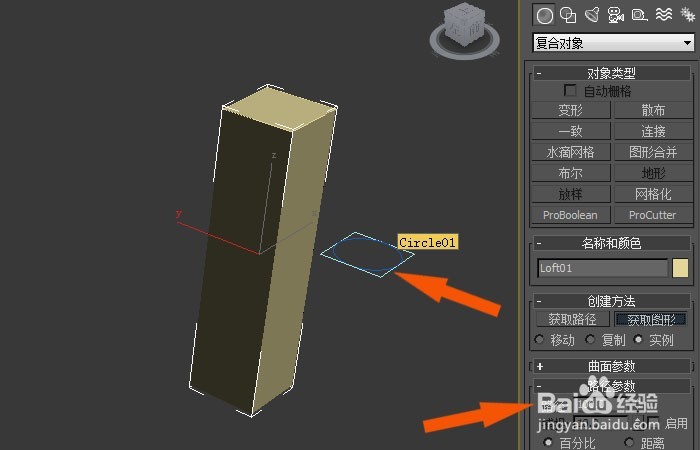
9、 然后,在【放样】面板中,修改路径的参数为100,并鼠标左键选择放样的图形,比如圆形,可以看到立体图形的效果,如下图所示。
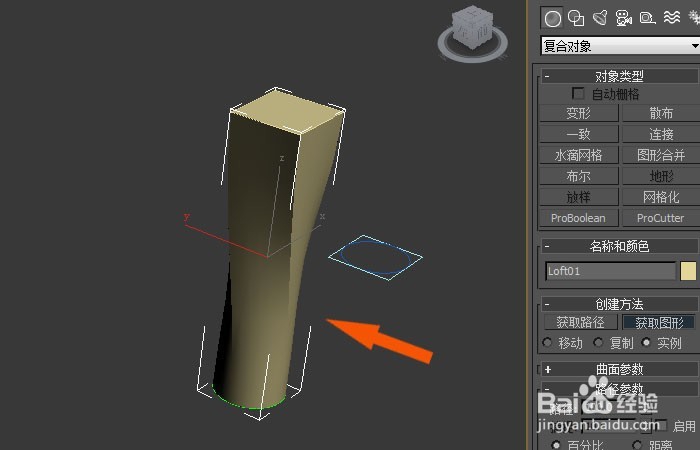
10、 接着,鼠标左键选择放样菜单中【图形】,并单击菜单工具栏中的【旋转】按钮,调整立体图形的角度,如下图所示。
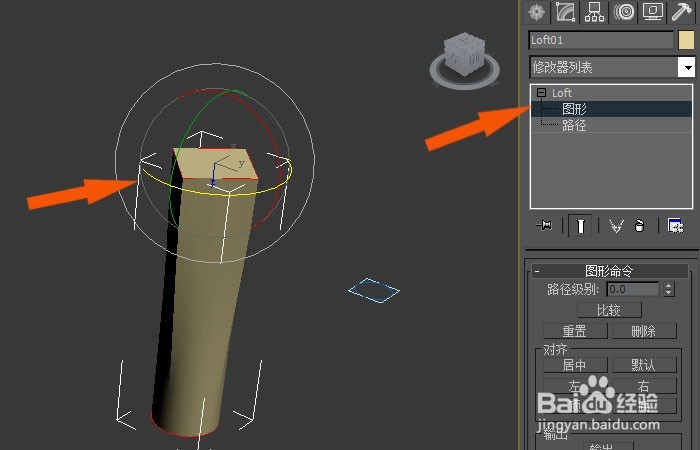
11、 然后,在透视图中,鼠标左键选择放样图形,并单击菜单工具栏中的【缩放】按钮,调整立体图形的大小,如下图所示。
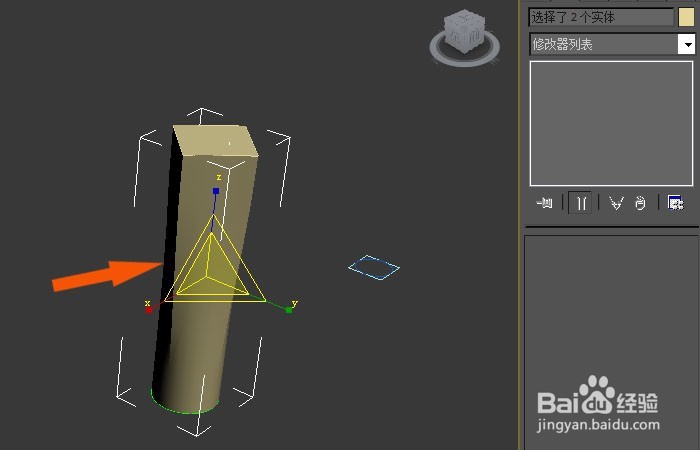
12、 接着,通过缩放放样图形,把模型调整为筷子的大小,如下图所示。
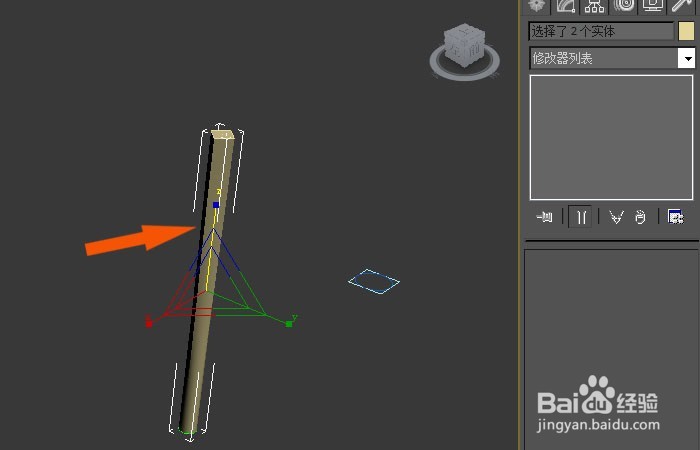
13、 然后,在透视图中,把放样模型通过复制,并旋转筷子模型的方向,如下图所示。
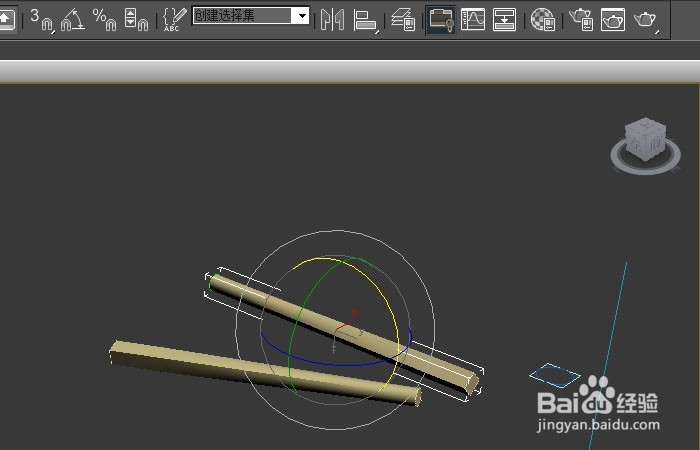
14、 最后,在透视图中,鼠标左键单击【渲染】按钮,可以看到,通过创建图形和放样命令创建的好看的筷子模型的效果了,如下图所示。大家通过实例也来做做吧。